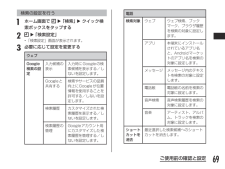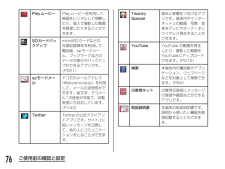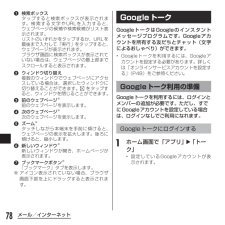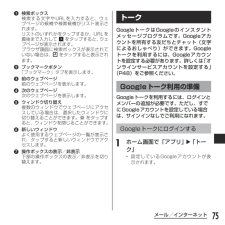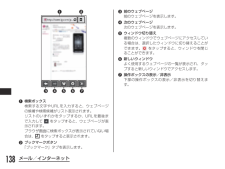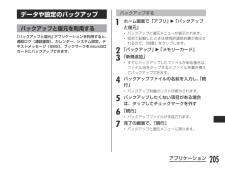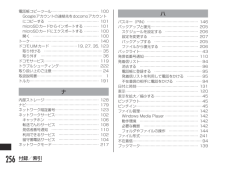Q&A
取扱説明書・マニュアル (文書検索対応分のみ)
"ブックマーク"1 件の検索結果
"ブックマーク"15 件の検索結果
全般
質問者が納得ブックマークの消去=
Google検索開いて右上
(検索バーの右)のリボンtapして
ブックマークリストが開いたら
消したいの長押しで消去出来るよ☆
個別着信=
電話帳の保存方法本体じゃなくGoogleアカウントやDOCOMOに
保存すれば個別で設定出来たはず…
4967日前view131
検索の 設定を行うa ホーム画面で ■u「検索」 uクイック検索ボックスをタップするb ■u「検索設定」• 「検索設定」画面が表示されます。c 必要に応じて設定を変更するウェブGoogle検索の設定入力候補の表示入力時にGoogleの検索候補を表示する/しないを設定します。Googleと共有する検索やサービスの品質向上にGoogleが位置情報を使用することを許可する/しないを設定します。検索履歴カスタマイズされた検索履歴を表示する/しないを設定します。検索履歴の管理Googleアカウント用にカスタマイズした検索履歴を管理する/しないを設定します。電話検索対象ウェブウェブ検索、ブックマーク、ブラウザ履歴を検索の対象に設定します。アプリ本端末にインストールされているアプリ名と、Androidマーケットのアプリ名を検索の対象に設定します。メッセージメッセージ内のテキストを検索の対象に設定します。電話帳電話帳の名前を検索の対象に設定します。音声検索音声検索履歴を検索の対象に設定します。音楽アーティスト、アルバム、トラックを検索の対象に設定します。ショートカットを消去最近選択した検索候補へのショートカットを消去します...
左または右の画面の領域を表示するa ホーム画面を左または右にドラッグする• 左または右の画面の領域が表示されます。ホーム画面にウィジェットを追加するa ホーム画面を1秒以上タッチする• 「ウィジェット」タブが表示されます。 • ホーム画面で u「追加」と操作しても「ウィジェット」タブが表示されます。ウィジェット 機能アナログ時計アナログ時計を表示アプリケーション■マネージャーアプリケーションの実行状況管理ツールカレンダーカレンダーを表示データ通信データ通信状況の表示デジタル時計デジタル時計を表示バッテリーバッテリー残量表示ブックマークブックマークを表示ホーム画面のヒント操作のヒント表示ツールウィジェット 機能ワールドクロック世界の都市の時計を表示Bluetooth管理 Bluetooth設定Wi-Fiコントロール Wi-Fi設定電力管理 電源管理ツールマーケットAndroidマーケットを表示Latitude 現在地管理ツール検索 検索ツール渋滞状況 目的地までの渋滞状況を表示スケジュール&メモスケジュールとメモツールドコモ位置情報ドコモ位置情報ウィジェットドコモ地図ナビ■ウィジェット周辺の地図とスポット写...
Playムービー Playムービーを利用して、映画をレンタルして視聴したり、個人で撮影した動画を管理したりすることができます。SDカードバックアップmicroSDカードなどの外部記録媒体を利用して、電話帳、spモードメール、ブックマークなどのデータの移行やバックアップができるアプリです。(P221)spモードメールドコモのメールアドレス(@docomo.ne.jp)を利用して、メールの送受信ができます。絵文字、デコメール®の使用が可能で、自動受信にも対応しています。(P143)Twitter Twitterの公式クライアントアプリです。サイト上に短いメッセージを公開して、他の人とコミュニケーションをとることができます。Twonky Special端末と家電をつなげるアプリです。端末内やインターネット上の動画・写真・音楽をテレビやオーディオにワイヤレス再生することができます。YouTube YouTube の動画を再生したり、撮影した動画をYouTubeにアップロードできます。(P212)検索 本端末内の電話帳やアプリケーション、ウェブページなどを対象として検索できます。(P64)災害用キット災害用伝言板にメッ...
78メール/インターネットa 検索ボックスタップすると検索ボックスが表示されます。検索する文字やURLを入力すると、ウェブページの候補や検索候補がリスト表示されます。リストのいずれかをタップするか、URLを最後まで入力して「実行」をタップすると、ウェブページが表示されます。ブラウザ画面に検索ボックスが表示されていない場合は、ウェブページの最上部までスクロールすると表示されます。b ウィンドウ切り替え複数のウィンドウでウェブページにアクセスしている場合は、選択したウィンドウに切り替えることができます。をタップすると、ウィンドウを閉じることができます。c 前のウェブページ※前のウェブページを表示します。d 次のウェブページ※次のウェブページを表示します。e ズーム※タッチしながら本端末を手前に傾けると、ウェブページの表示を拡大します。後ろに傾けると、縮小します。f 新しいウィンドウ※新しいウィンドウが開き、ホームページが表示されます。g ブックマークボタン※「ブックマーク」タブを表示します。※ アイコン表示されていない場合、ブラウザ画面下部を上にドラッグすると表示されます。GoogleトークGoog...
75メール/インターネットa 検索ボックス検索する文字やURLを入力すると、ウェブページの候補や検索候補がリスト表示されます。リストのいずれかをタップするか、URLを最後まで入力して をタップすると、ウェブページが表示されます。ブラウザ画面に検索ボックスが表示されていない場合は、 をタップすると表示されます。b ブックマークボタン「ブックマーク」タブを表示します。c 前のウェブページ前のウェブページを表示します。d 次のウェブページ次のウェブページを表示します。e ウィンドウ切り替え複数のウィンドウでウェブページにアクセスしている場合は、選択したウィンドウに切り替えることができます。 をタップすると、ウィンドウを閉じることができます。f 新しいウィンドウよく使用するウェブページの一覧が表示され、タップすると新しいウィンドウでアクセスします。g 操作ボックスの表示/非表示下部の操作ボックスの表示/非表示を切り替えます。トークGoogleトークはGoogleのインスタントメッセージプログラムです。Googleアカウントを所有する友だちとチャット(文字によるおしゃべり)ができます。Googleトーク...
音声入力でウェブページを検索するa 検索ボックスをタップするb • 「お話しください」と表示されます。c マイクに向かって検索語をはっきりと発声する• 検索語の候補が表示されます。 検索語を選んでタップすると、検索ボックスに入力されるとともに、検索語を含むウェブページがリスト表示されます。d リストのいずれかをタップする• 該当のウェブページが表示されます。ブックマークや履歴を活用するウェブページをブックマークすることで、そのウェブページにすばやくアクセスできます。また、過去に閲覧したウェブページの履歴を表示し、そのウェブページを再び表示できます。ブックマークを追加するa ブックマークするウェブページを表示するb をタップする• 「ブックマーク」タブにブックマークのサムネイルが表示されます。c 「★追加」d 必要に応じて名前とURLを編集し、「OK」• ブックマークリストに表示されていたウェブページのサムネイルが表示されます。ブックマークしたウェブページを表示するa をタップする• 「ブックマーク」タブが表示されます。b 表示するブックマークをタップする• 該当のウェブページが表示されます。139メール/イ...
c 名刺作成アプリ• スクロールすると、「名刺画像」「名刺交換ボタン」「名刺作成/編集/削除ボタン」が表示されます。• 初めてご利用される際には、名刺作成アプリのダウンロードが必要です。d 編集タップすると、プロフィールを編集できます。マイプロフィールを編集するa 「マイプロフィール」タブで「編集」b 情報の追加、削除、修正を行い「登録完了」• 自分の電話番号は変更できません。• マイプロフィールが更新されます。名刺を利用する名刺作成アプリで作成した名刺データが表示されます。名刺はネットワーク経由で交換することができます。a 「マイプロフィール」タブで「この名刺を交換する」/「新規作成」/「名刺編集」/「名刺削除」SDカードバックアップを利用するmicroSDカードなどの外部記録媒体を利用して、電話帳、spモードメール、ブックマークなどのデータの移行やバックアップができるアプリです。• SDカードバックアップアプリについては、「SDカードバックアップでバックアップする」(P221)をご参照ください。105電話/ネットワークサービス
c d e g fa ba 検索ボックス検索する文字やURLを入力すると、ウェブページの候補や検索候補がリスト表示されます。リストのいずれかをタップするか、URLを最後まで入力して をタップすると、ウェブページが表示されます。ブラウザ画面に検索ボックスが表示されていない場合は、 をタップすると表示されます。b ブックマークボタン「ブックマーク」タブを表示します。c 前のウェブページ前のウェブページを表示します。d 次のウェブページ次のウェブページを表示します。e ウィンドウ切り替え複数のウィンドウでウェブページにアクセスしている場合は、選択したウィンドウに切り替えることができます。をタップすると、ウィンドウを閉じることができます。f 新しいウィンドウよく使用するウェブページの一覧が表示され、タップすると新しいウィンドウでアクセスします。g 操作ボックスの表示/非表示下部の操作ボックスの表示/非表示を切り替えます。138メール/インターネット
データや設定のバックアップバックアップと復元を利用する「バックアップと復元」アプリケーションを利用すると、通話ログ(通話履歴)、カレンダー、システム設定、テキストメッセージ(SMS)、ブックマークをmicroSDカードにバックアップできます。バックアップするa ホーム画面で「アプリ」 u「バックアップと復元」 • バックアップと復元メニューが表示されます。• 初めて起動したときは使用許諾契約書が表示されるので、「同意」をタップします。b 「バックアップ」 u「メモリーカード」c 「新規追加」• すでにバックアップしたファイルがある場合は、ファイル名をタップするとファイルを置き換えてバックアップできます。d バックアップファイルの名前を入力し、「続行」• バックアップ対象のリストが表示されます。e バックアップしたくない項目がある場合は、タップしてチェックマークを外すf 「続行」• バックアップファイルが作成されます。g 完了の画面で、「続行」• バックアップと復元メニューに戻ります。205アプリケーション
電話帳コピーツール…………………………………100Googleアカウントの連絡先をdocomoアカウントにコピーする …………………………………… 101microSDカードからインポートする………… 101microSDカードにエクスポートする………… 100開く ……………………………………………… 100トーク…………………………………………………140ドコモUIMカード………………… 19, 27, 35, 123取り付ける ………………………………………… 35取り外す …………………………………………… 36ドコモサービス………………………………………119トラブルシューティング……………………………222取り扱い上のご注意……………………………………24取扱説明書………………………………………………1トルカ…………………………………………………191ナ内部ストレージ………………………………………128ナビ……………………………………………………179ネットワーク暗証番号………………………………123ネットワークサービス………………………………102キャッチホン …………………………………… 1
- 1
- 1
- 2